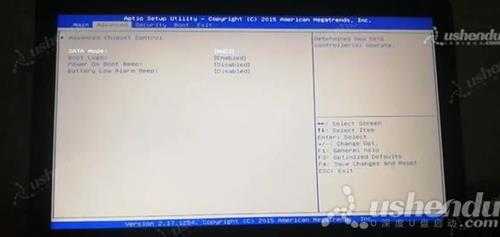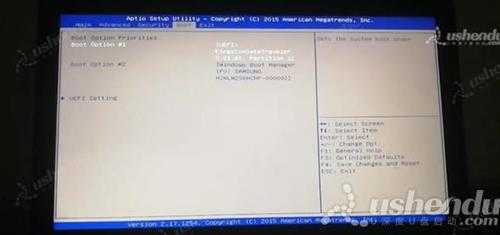相思资源网 Design By www.200059.com
神舟战神TX8-CU笔记本怎么进入bios设置u盘启动
最近有位使用神舟战神TX8-CU笔记本的用户想要为电脑安装系统,但是因为不知道怎么设置u盘启动导致无法进行下一步操作,那么神舟战神TX8-CU笔记本怎么进入BIOS设置U盘启动呢?今天为大家分享神舟战神TX8-CU笔记本进入bios设置u盘启动的操作教程。
神舟战神TX8-CU笔记本bios设置教程:
1.开机按键盘上的F2键,然后进入BIOS界面。
2.按右方向键到Advanced,选择SATA Mode,这边只有一个AHCI模式。如图所示:
3.打开BOOT选择,找到UEFI Setting打开,选择UEFI Boot为Enabled,按F4保存重新进入bios。如图所示:
4.再打开Boot,选择Boot option#1为UEFI开头的U盘。如图所示:
5.按F4选择Yes保存重启,电脑会自动重启进入PE。
关于神舟战神TX8-CU笔记本进入bios设置u盘启动的操作教程就为用户们分享到这里了,如果用户们感兴趣,可以参考上述方法步骤进行操作哦,希望本篇教程能够帮到大家。
相思资源网 Design By www.200059.com
广告合作:本站广告合作请联系QQ:858582 申请时备注:广告合作(否则不回)
免责声明:本站文章均来自网站采集或用户投稿,网站不提供任何软件下载或自行开发的软件! 如有用户或公司发现本站内容信息存在侵权行为,请邮件告知! 858582#qq.com
免责声明:本站文章均来自网站采集或用户投稿,网站不提供任何软件下载或自行开发的软件! 如有用户或公司发现本站内容信息存在侵权行为,请邮件告知! 858582#qq.com
相思资源网 Design By www.200059.com
暂无神舟战神TX8-CU笔记本怎么进入bios设置u盘启动的评论...